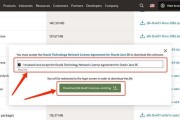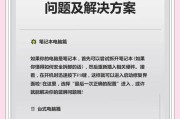在数字时代,我们常会遇到需要安装程序或系统的情况,这时候光驱就显得无比重要。但并非所有现代笔记本电脑都自带光驱,这包括戴尔的一些型号。对于拥有戴尔笔记本电脑的用户来说,若需光学驱动,可能需要外接设备。如何在戴尔笔记本上安装光驱呢?本文将详细介绍戴尔笔记本光驱安装步骤,并提供一些实用技巧帮助您顺利完成安装。
选购与准备
在开始之前,您需要确认是否有必要安装光驱,以及是否有空间进行这项操作。选购一个适合您戴尔笔记本型号的外置光驱,一些常见的问题和建议如下:
1.兼容性:确保您购买的外置光驱与您的戴尔笔记本兼容,尤其是接口类型(如USB,eSATA等)。
2.速度:选择一个至少具有8x速度的光驱,这可以保证读取效率。
3.电源:有些外置光驱通过USB供电,有些则需要外接电源,根据您的笔记本端口和需求来选择。
4.连接线:检查配送中是否包含必要的连接线或扩展线,确保连接稳定。

安装步骤
步骤1:关闭电脑并断开电源
为了安全,第一步是关闭您的戴尔笔记本,并将电源适配器拔掉,确保彻底断开电源。
步骤2:准备外置光驱
将光驱按说明连接好到您的笔记本。如果光驱需要外接电源,请确保电源线连接正确并开启光驱电源。
步骤3:安装驱动程序(如需)
部分外置光驱在初次安装时需要设备驱动程序。您可以参考光驱包装内的说明书来安装驱动程序,通常这是通过USB端口连接后,系统会自动提示安装的。
步骤4:检测光驱
打开您的戴尔笔记本电脑,系统应当自动识别外置光驱。如果未识别,您可以通过设备管理器查看光驱状态,或尝试手动更新驱动。
步骤5:使用光驱
当光驱成功安装后,您可以插入光盘开始使用了。如果是CD或DVD,系统会自动弹出提示,您可以选择打开或安装内容。

常见问题处理
未检测到光驱:首先检查连接线是否牢固,然后重启笔记本电脑,系统可能需要重新扫描硬件设备。
阅读速度较慢:检查一下是否是光盘本身有问题,或者尝试更换其他光盘进行测试。
驱动安装问题:如果自动安装驱动失败,尝试从官网下载对应驱动进行安装。

实用技巧
某些情况下,较老的戴尔笔记本可能会内置空闲的光驱位口,您可以咨询官方服务中心是否有改装光驱的服务。
保持光驱清洁,特别是光头部分,避免长时间未使用导致灰尘覆盖。
定期检查USB端口的供电能力,因为外置光驱对电源要求较高,有时端口供电不足会影响光驱工作。
结语
戴尔笔记本的用户如果需要使用光驱功能,大可以通过上述步骤自行安装外置光驱。从选购合适的光驱,到连接和使用,每个步骤都不复杂,只需细心和耐心。在处理安装中遇到的问题时,关键在于细心检查连接,确认驱动程序正确安装。今时今日,虽然光驱的使用频率已经大大降低,但在特定场合下,光驱依然是不可取代的硬件。希望这篇指南能帮助您轻松完成戴尔笔记本光驱的安装,并在需要光驱功能时顺利使用。
标签: #笔记本